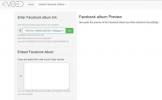De Galaxy S7 en S7 Edge hebben een groter diafragma van f/1.7 in de lens, grotere micronpixels in de beeldsensor, snel scherpstellende Dual Pixel-technologie en optische beeldstabilisatie (OIS). Hierdoor kun je met de Pro-modus op de S7 en S7 Edge nog meer doen dan ooit tevoren.
Aanbevolen video's
Hoewel het misschien even wennen is, is het gebruik van de Pro-modus zeker de moeite waard. Hier zijn enkele coole manieren waarop u uw creatieve sappen kunt stimuleren en geweldige foto's kunt maken wanneer u handmatig met een van beide telefoons werkt.
Verwant
- Hier is onze allereerste blik op de Samsung Galaxy Tab S9 Plus
- De Motorola Edge 40 Pro wordt een Galaxy S23 Ultra-killer
- De beste Samsung-tablets in 2023: onze 6 favoriete keuzes
Realtime veranderingen
Een interface met veel opties lijkt misschien overweldigend, en Samsung heeft Pro doorspekt met een groot aantal instellingen die begrijpelijkerwijs enige verwarring kunnen veroorzaken. De belangrijkste bedieningselementen binnen de interface bevinden zich aan de rechterkant. Van boven naar beneden heb je instellingen voor filters, scherpstelling, witbalans, ISO, sluitertijd en belichtingsregeling. Als u een van deze opties selecteert, wordt er nog een verticale schuifregelaar weergegeven waarmee u elke instelling direct kunt aanpassen.

De aanpassingen die je maakt, verschijnen realtime op het scherm, zodat je een idee hebt van hoe het effect eruit ziet.
Hier is een overzicht van de functies:
- De filters spreken voor zich.
- Bij het scherpstellen heb je meer controle over het op nul zetten van een onderwerp, wat handiger kan zijn bij het maken van macro-close-ups.
- Witbalans past de kleur aan zodat deze er natuurlijker uitziet, en een handvol verschillende voorinstellingen langs de verticale lijn helpen u daarbij.
- ISO dicteert het niveau van gevoeligheid voor beschikbaar licht.
- De sluitertijd bepaalt hoe snel of hoe lang de sensor licht opneemt.
- Belichting past de helderheid en het contrast aan.

Aan de linkerkant biedt de interface andere bedieningselementen die in principe eenvoudiger zijn. Nogmaals, van boven naar beneden heb je automatische focus, focusmeting, timer, flitser, fotokwaliteit en instellingen. De meeste hiervan zijn behoorlijk academisch, maar de bovenste twee bieden aanpassingen in de manier waarop de focusbeugel werkt, of het nu een strakkere focus of een bredere focus is, vergelijkbaar met hoe de meting werkt op een DSLR. Je kunt hieraan sleutelen als je wat artistieker wilt zijn, maar als dat niet het geval is, blijf dan bij de standaardinstellingen.
Kleur en contrast
De Auto-modus op beide telefoons is erg goed in het kiezen van de juiste combinatie van instellingen om foto's te maken in elk opnamescenario. Soms is het echter de moeite waard om de Pro-modus beter onder de knie te krijgen om de compositie te verbeteren, omdat Auto de kleur en het contrast niet altijd goed krijgt.

Bij het fotograferen van een zonsondergang in Auto wordt bijvoorbeeld de sluitertijd verlengd, de ISO verlaagd en de witbalans aangepast om te voorkomen dat het hele beeld wordt vervaagd. Het is geen slecht resultaat, maar de software is ook voorzichtig door niet ver genoeg te gaan.
Als je met een situatie wordt geconfronteerd waarin er een gebrek aan diepte of detail is, probeer dan te sleutelen aan de sluitertijd, ISO en witbalans – in die volgorde. Het aanpassen van de sluitertijd is op zichzelf misschien al voldoende, maar als je de andere twee als reserve hebt, kun je een betere opname maken.
Het grotere diafragma op beide telefoons is vast, dus zelfs in gevallen als zonsondergang zal de hoeveelheid binnenkomend licht hoe dan ook redelijk hoog zijn. Dat kan met kleuren knoeien en ervoor zorgen dat wat een dynamische scène zou moeten zijn, er voetgangersachtig uitziet. Met betere kleuren en contrast zien foto's er artistieker en interessanter uit. De handmatige instellingen van de Pro-modus maken het gemakkelijk om daar te komen.
Nachtopnamen en opnamen bij weinig licht
De resultaten hier zijn enkele van de beste die u ooit zult bereiken smartphone tot nu toe, vooral in de Pro-modus. Het grote diafragma en de grotere micronpixels zijn een enorm voordeel, terwijl de snelle scherpstelling en handmatige bediening helpen om fantastische beelden vast te leggen met minder ruis en onscherpte.
Opnamen maken in het donker en bij weinig licht is altijd moeilijk geweest op smartphones, en terwijl de Galaxy S6, S6 Edge en S6 Edge Plus (inclusief de Galaxy Note 5) heeft een sprong voorwaarts gemaakt, de prestaties en output zijn zelfs nog beter op de S7 in de rij gaan staan. Uiteraard is er in Pro geen ‘nacht’- of ‘weinig licht’-modus, zoals je doorgaans wel zou zien in scènemodi onder Auto, waardoor je volledige controle hebt over elke foto.

Een voordeel van een groter diafragma en grotere micronpixels is dat je de ISO niet hoeft te verhogen. Hoe hoger het ISO-niveau, hoe ruisiger de beelden worden. Kijk of je een gelukkig medium kunt vinden tussen 600-1600, waarbij 600-800 een echte goede plek is. Concentreer u op de sluitertijd en houd er rekening mee dat hoe lager u ermee gaat, hoe stabieler uw hand moet zijn.
Op de absoluut laagste instellingen zijn onscherpe beelden lastig te voorkomen, omdat de camera gevoelig is voor trillende handen. Vandaar de balans tussen ISO en sluitertijd. Als je het gemak hebt van een statief of een plat oppervlak om de telefoon op te laten rusten voor echt donkere scènes, zet hem dan op een timer van drie of tien seconden en laat hem ongestoord fotograferen. De resultaten zullen waarschijnlijk verbluffend zijn.

Witbalans kan hier ook effectief zijn. Het kan een afbeelding verzadigen met meer gloeiend geel of oranje, wat geweldig is voor scènes bij kaarslicht of verlichte architectuur met vergelijkbare kleuren. Ervan uitgaande dat een gebouw bijvoorbeeld blauw of paars verlicht is, probeer dan de witbalans naar een blauwere toon te verschuiven voor een zachter contrast.
Wanneer tijd geen rol speelt en je een opname goed kunt kadreren in een donkere binnenomgeving of 's nachts buiten, zal fotograferen in de Pro-modus ongetwijfeld leiden tot superieure foto's.
Schietactie en beweging
Dit is waar het een beetje lastig wordt. Professionele fotografen die sport- of andere actiescènes fotograferen, doen dit over het algemeen met langere sluitertijden om de actie te bevriezen. De uitdaging is dat er minder licht via de lens naar de sensor komt, waardoor het beeld donkerder wordt. Het vinden van de juiste balans is essentieel.
Dit is veel gemakkelijker te doen op klaarlichte dag, waar de camera geen moeite hoeft te doen om een goed verlichte scène vast te leggen. Als u bijvoorbeeld op de tribune zit voor de honkbalwedstrijd van uw kind, kunt u de handmatige scherpstelling zo ver mogelijk aanpassen, omdat het brandpunt in het begin niet dichtbij is. Vanaf daar zou het tikken op datgene waarop u wilt scherpstellen voordat u gaat fotograferen, resulteren in een scherp beeld. Als je dichterbij bent, kun je proberen autofocus te gebruiken of dit zelf handmatig aan te passen.
De realtime wijzigingen bij de verschillende instellingen vertellen je al of de opname goed belicht wordt. Natuurlijk zou je dat opzetten voordat je je op iemand of iets concentreert. Hoe dan ook, het is niet bepaald eenvoudig om actie vast te leggen in Pro, en je krijgt misschien vergelijkbare resultaten met de Auto-modus, maar het kan nooit kwaad om het te proberen.
Fotograferen in RAW
De voordelen van fotograferen in RAW ten opzichte van JPEG zijn talrijk, maar de essentie is dat je veel meer controle krijgt over de bewerking en verwerking achteraf. Omdat een RAW-bestand ongeveer 10x zoveel gegevens vasthoudt als een JPEG, is het detailniveau van de afbeelding ongecompromitteerd, omdat er daadwerkelijk geen verwerking heeft plaatsgevonden. Het is een geweldige manier om aan ingewikkeldere tools te sleutelen met behulp van fotobewerkingssoftware op een computer of een geschikte app, zoals Adobe Lightroom.

De Galaxy S7 en S7 Edge kunnen zowel in RAW als JPEG fotograferen, maar er is standaard geen RAW-opname. Om dat aan te zetten ga je in de Pro-modus linksonder naar het instellingenicoon en kies je voor ‘Opslaan als RAW-bestand’. Houd er rekening mee dat wanneer dit is ingeschakeld, de RAW- en JPEG-bestanden worden gelijktijdig opgeslagen in de ingebouwde opslag van de telefoon en niet op een microSD-kaart, zelfs als je er een hebt ingesteld om vastgelegde beelden op te slaan afbeeldingen. Om ze te verkrijgen, moet u voor beide telefoons door de DCIM-map onder Camera gaan.
Zoals gezegd zijn RAW-bestanden groot, dus het opslaan ervan kan veel ruimte op de telefoon in beslag nemen. Het is raadzaam om ze naar een computer te verplaatsen om ruimte te besparen en ze later te kunnen bewerken.
Je hoeft niet alles in RAW te fotograferen, maar uitdagende beelden of eenmalige opnames tijdens een vakantie of reis kunnen goede kandidaten zijn. Als je eenmaal gewend bent aan hoe effectief RAW van begin tot eind kan zijn, zul je leren wanneer het de moeite waard is.
Aanbevelingen van de redactie
- De beste Samsung Galaxy S23 hoesjes: onze 16 favoriete hoesjes van dit moment
- Hier ziet u hoe snel 5G op uw Samsung Galaxy S23 werkelijk is
- Samsung brengt de nieuwe software van de Galaxy S23 naar oudere telefoons
- De beste Samsung Galaxy S20 deals voor december 2022
- De beste Samsung Galaxy S22 Plus hoesjes en covers